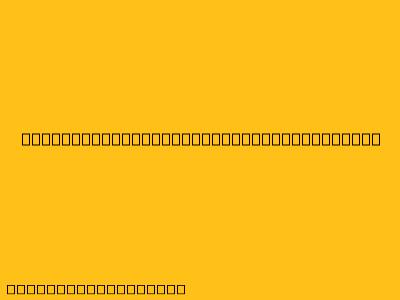Cara Menggunakan Scanner Canon MP287
Canon PIXMA MP287 adalah printer multifungsi yang juga dilengkapi dengan scanner. Scanner ini dapat digunakan untuk memindai dokumen, foto, dan berbagai objek lainnya. Berikut adalah cara menggunakan scanner Canon MP287:
1. Hubungkan Printer ke Komputer
Pastikan printer Canon MP287 Anda terhubung ke komputer Anda. Anda dapat menggunakan kabel USB atau koneksi nirkabel.
2. Buka Program Scanner
Untuk membuka program scanner, Anda dapat menggunakan salah satu dari beberapa metode:
- Dari Panel Kontrol: Buka Panel Kontrol dan pilih Perangkat dan Printer. Klik kanan pada ikon printer Canon MP287 dan pilih Preferensi Scanner.
- Dari Software Canon: Buka folder Program Files dan temukan folder Canon. Buka folder PIXMA MP280 series dan jalankan aplikasi MP Navigator EX.
- Dari Menu Mulai: Cari "Canon MP Navigator EX" di menu Mulai dan jalankan aplikasi tersebut.
3. Atur Pengaturan Scanner
Setelah program scanner terbuka, Anda dapat mengatur pengaturan scan, seperti:
- Jenis Dokumen: Pilih jenis dokumen yang ingin Anda pindai, seperti dokumen, foto, atau kartu bisnis.
- Resolusi: Pilih resolusi scan yang diinginkan. Semakin tinggi resolusi, semakin besar ukuran file yang dihasilkan.
- Ukuran: Pilih ukuran dokumen yang ingin Anda pindai.
- Format File: Pilih format file yang ingin Anda simpan, seperti JPG, PDF, atau TIFF.
- Warna: Pilih mode warna, seperti warna, skala abu-abu, atau hitam putih.
4. Pindai Dokumen
Setelah Anda mengatur semua pengaturan, Anda dapat mulai memindai dokumen. Letakkan dokumen yang ingin Anda pindai di kaca scanner. Pastikan dokumen tersebut diletakkan dengan benar dan rata. Klik tombol Pindai atau Mulai untuk memulai proses scan.
5. Simpan File
Setelah proses scan selesai, Anda dapat menyimpan file scan ke komputer Anda. Pilih lokasi penyimpanan yang diinginkan dan beri nama file.
Tips Tambahan
- Untuk mendapatkan hasil scan yang optimal, pastikan kaca scanner bersih.
- Anda dapat menggunakan fitur Automatic Document Feeder (ADF) untuk memindai beberapa lembar dokumen sekaligus.
- Anda dapat menggunakan fitur Preview untuk melihat hasil scan sebelum menyimpannya.
Dengan mengikuti langkah-langkah di atas, Anda dapat dengan mudah menggunakan scanner Canon MP287 untuk memindai dokumen, foto, dan berbagai objek lainnya.